Применение и активация обновлений для диспетчеров ресурсов
XClarity Orchestrator не применяет обновления автоматически. Чтобы обновить программное обеспечение, необходимо вручную применить и активировать обновление в выбранных диспетчерах ресурсов Lenovo XClarity Administrator, которые не соответствуют назначенной политике соответствия обновлений.
Перед началом работы
Прежде чем пытаться применить и активировать обновления в любых ресурсах, внимательно прочтите замечания по обновлению (см. раздел Замечания по развертыванию обновлений).
Убедитесь, что политика соответствия обновлений назначена целевому ресурсу (см. раздел Создание и назначение политик соответствия обновлений).
Невозможно применить обновление того же или более раннего уровня программного обеспечения, что и установленное в данный момент.
Об этой задаче
- Для конкретных несоответствующих диспетчеров
- Для всех несоответствующих диспетчеров в определенных группах
- Для всех несоответствующих диспетчеров, которым назначена определенная политика соответствия обновлений
- Для всех несоответствующих диспетчеров в конкретных группах, которым назначена определенная политика соответствия обновлений
- Для всех несоответствующих диспетчеров, которым назначена любая политика и которые не соответствуют этой политике
XClarity Orchestrator не обновляет ресурсы напрямую. Вместо этого отправляется запрос в применимый диспетчер ресурсов для выполнения обновления, а затем отслеживается ход выполнения запроса. XClarity Orchestrator определяет зависимости, которые требуются для выполнения обновления, гарантируя, что целевые ресурсы обновляются в правильном порядке, передает применимые пакеты обновлений в диспетчер ресурсов и создает запрос на запуск задания в диспетчере ресурсов для выполнения обновления.
Во время процесса обновления, вплоть до его полного завершения, целевой ресурс может быть автоматически перезапущен несколько раз. Прежде чем продолжить, приостановите все приложения в целевом ресурсе.
Если возникает ошибка при обновлении какого-либо из компонентов в целевом ресурсе, этот компонент не обновляется в процессе обновления. Однако в процессе обновления продолжается обновление других компонентов в ресурсе и продолжается обновление всех других целевых ресурсов в текущем задании обновления.
Обязательные обновления не применяются автоматически.
- В таблице перечислены только диспетчеры ресурсов, которые могут быть обновлены.
- Столбцы Номер Build и Номер Build показателя соответствия скрыты по умолчанию. Чтобы отобразить эти столбцы, нажмите .
Процедура
Чтобы применить обновления к диспетчерам ресурсов XClarity Orchestrator, выполните одну следующих процедур.
- Для конкретных несоответствующих диспетчеров ресурсов
- В строке меню XClarity Orchestrator нажмите , затем нажмите Применение и активация, чтобы открыть карту Применение и активация.
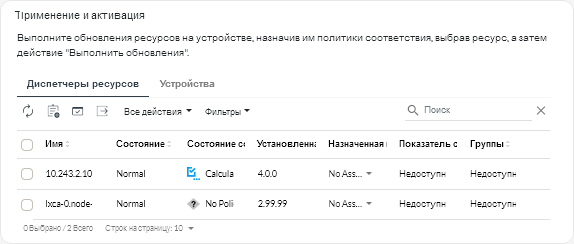
- Перейдите на вкладку Диспетчеры ресурсов.
- Выберите один или несколько диспетчеров ресурсов, к которым требуется применить обновления.
- Нажмите значок Применить обновление (
), чтобы открыть диалоговое окно Обновить сводку.
- Нажмите Выполнить обновления, чтобы применить обновления.
Для выполнения этой операции создается задание. Ход выполнения задания можно отслеживать на карте . Если задание не выполнено, нажмите ссылку на него, чтобы отобразить сведения о нем (см. раздел Мониторинг заданий).
- В строке меню XClarity Orchestrator нажмите , затем нажмите Применение и активация, чтобы открыть карту Применение и активация.
- Для всех несоответствующих диспетчеров ресурсов в конкретных группах или диспетчеров ресурсов, которым назначена определенная политика соответствия обновлений
- В строке меню XClarity Orchestrator нажмите и выберите Применение и активация, чтобы открыть карту Применить и активировать.
- Перейдите на вкладку Диспетчеры ресурсов.
- Нажмите значок Применить обновление (
), чтобы открыть диалоговое окно Обновить сводку.
- Выберите группы и политику соответствия обновлений.
- Если не выбрать политику или группу, будут обновлены все диспетчеры, которым назначена политика и которые не соответствуют этой политике.
- Если выбрать политику, но не группу, будут обновлены все диспетчеры, которым назначена эта политика и которые не соответствуют ей.
- Если выбрать одну или несколько групп, но не политику, будут обновлены все диспетчеры в группе, которые не соответствуют назначенной политике.
- Если выбрать политику и одну или несколько групп, будут обновлены все диспетчеры в группе, которым назначена эта политика и которые не соответствуют ей.
- Нажмите Выполнить обновления, чтобы применить обновления.
Для выполнения этой операции создается задание. Ход выполнения задания можно отслеживать на карте . Если задание не выполнено, нажмите ссылку на него, чтобы отобразить сведения о нем (см. раздел Мониторинг заданий).